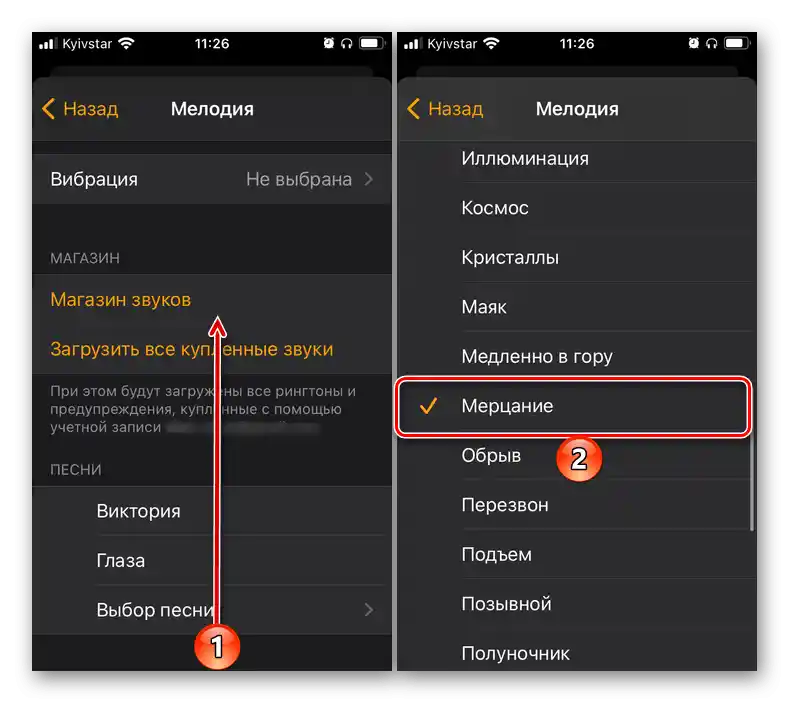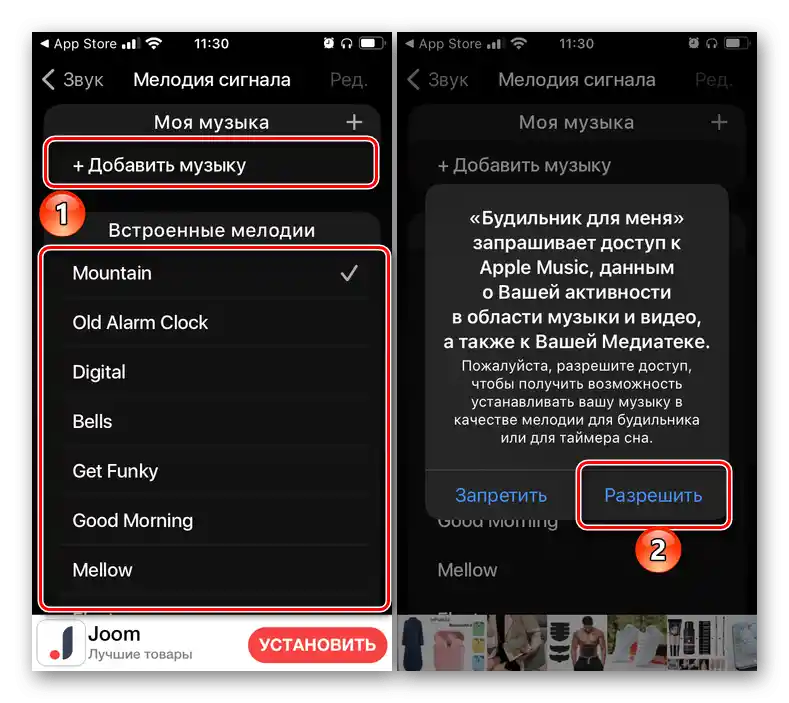Вариант 1: "Часове"
Ако като будилник използвате едноименния компонент на предварително инсталираното на всички Айфони приложение "Часове", за да промените мелодията, изпълнете следното:
- Отворете приложението "Часове", преминете в раздела "Будилник" и докоснете надписа "Редактиране", разположен в горния ляв ъгъл.
- След това, в зависимост от записа, за който искате да промените звуковия сигнал, натиснете бутона "Промяна" в блока "Сън | Събуждане" или времето в списъка "Други".
- Натиснете на пункта "Мелодия".
- След това можете да изберете един от двата пътя:
- Изберете предпочитаната мелодия от списъка с стандартни.
- Превъртете страницата със звуци нагоре до блока "Избор на песен" и докоснете един от надписите "Плейлисти", "Изпълнители", "Албуми", "Песни", след което намерете предпочитаната композиция в своята медийна библиотека "Apple Music" и я изберете, като по този начин я зададете като сигнал за събуждане.
![Избор на стандартна мелодия за будилник на iPhone]()
- Върнете се назад и използвайте разположения в горния десен ъгъл бутон с надпис "Запази", за да влязат в сила направените промени.


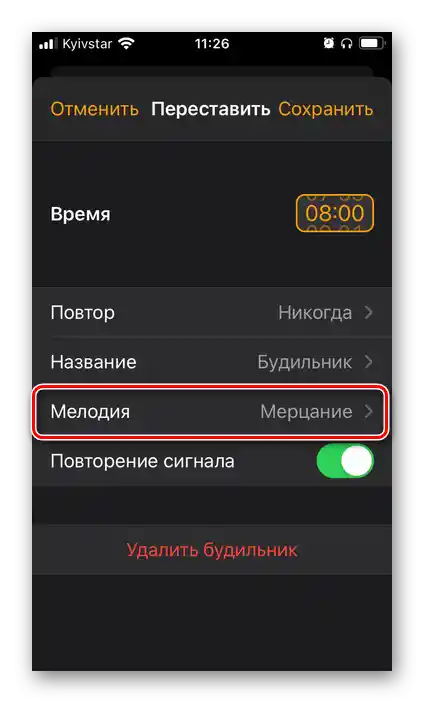
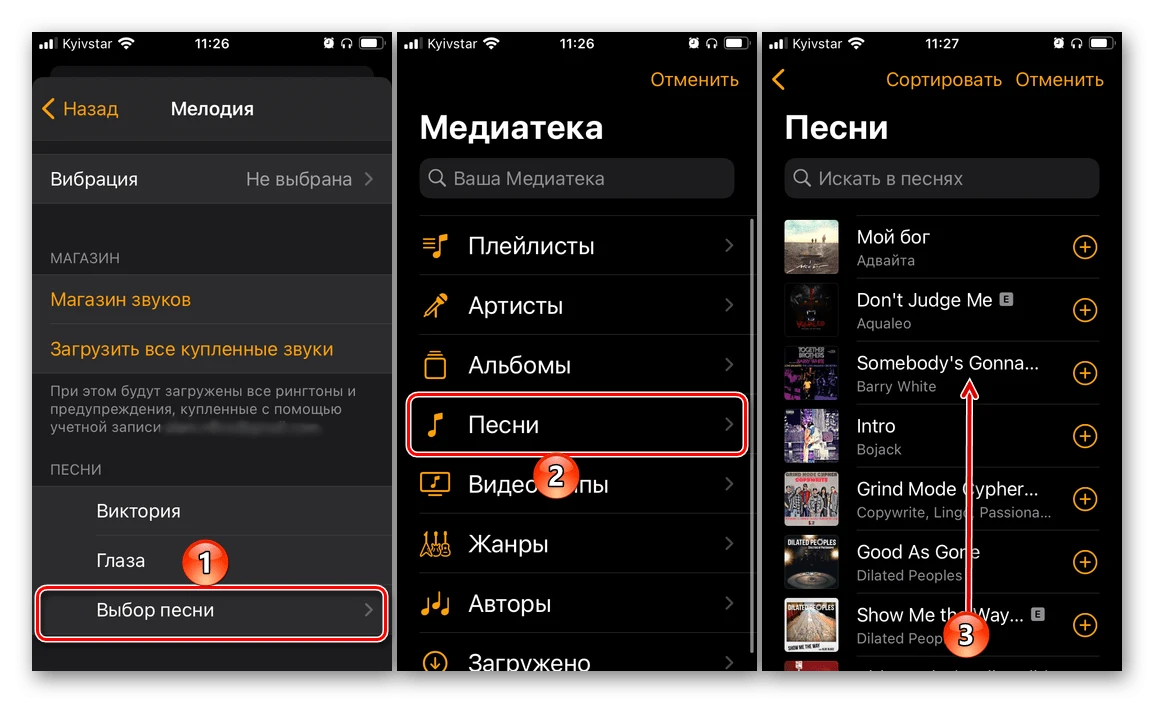
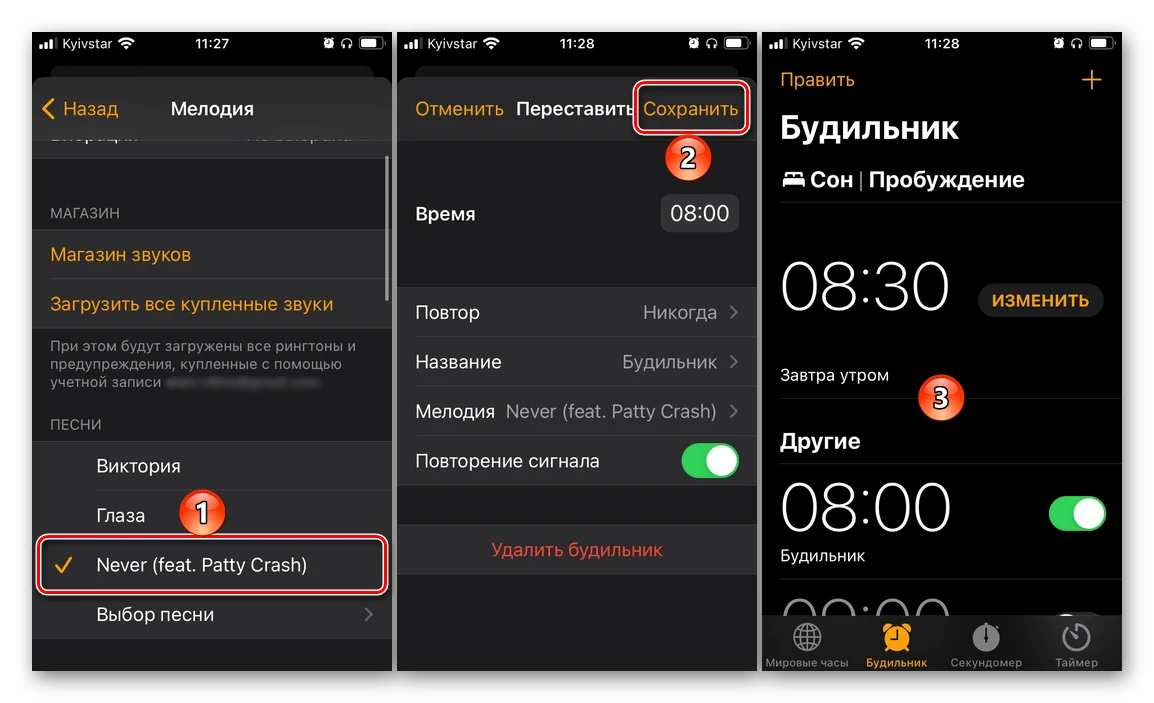
От този момент избраната от вас мелодия ще се използва като сигнал на будилника. Ако имате настроени няколко (например, за различни дни или часове), повторете действията от представената по-горе инструкция за тях.
Прочетете също: Как да настроите будилник на iPhone
Вариант 2: "Здраве"
Приложението "Здраве", освен всичко друго, може да се използва за настройка на график за сън, проследяване на качеството му и решаване на редица други задачи. Мелодията, зададена на вградения будилник, може да бъде променена по следния начин:
- Стартирайте приложението и отидете на раздела "Преглед".
- Превъртете списъка с представените в него раздели надолу и отворете "Сън".
- На следващата страница превъртете надолу до блока "Вашият график" и докоснете надписа "Редактиране".
- След това преминете към блока с опции "Настройки на будилника" и натиснете върху пункта "Звуци, тактилни сигнали".
- Изберете предпочитаната мелодия от списъка с налични и запазете направените промени. За съжаление, тук са представени само стандартни звукови сигнали.
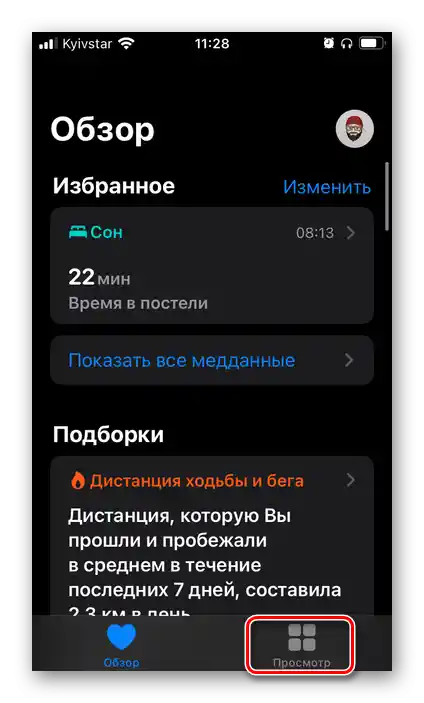
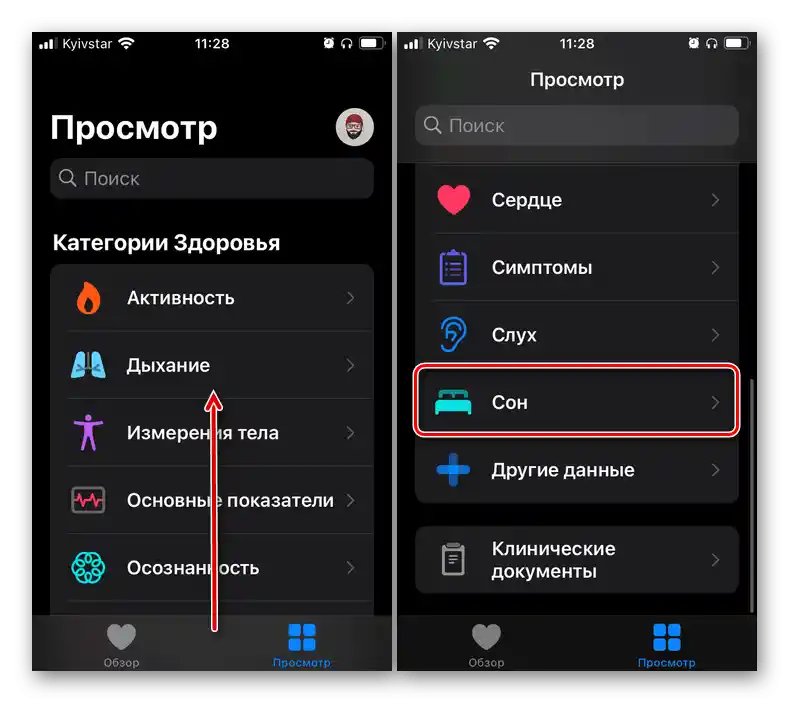
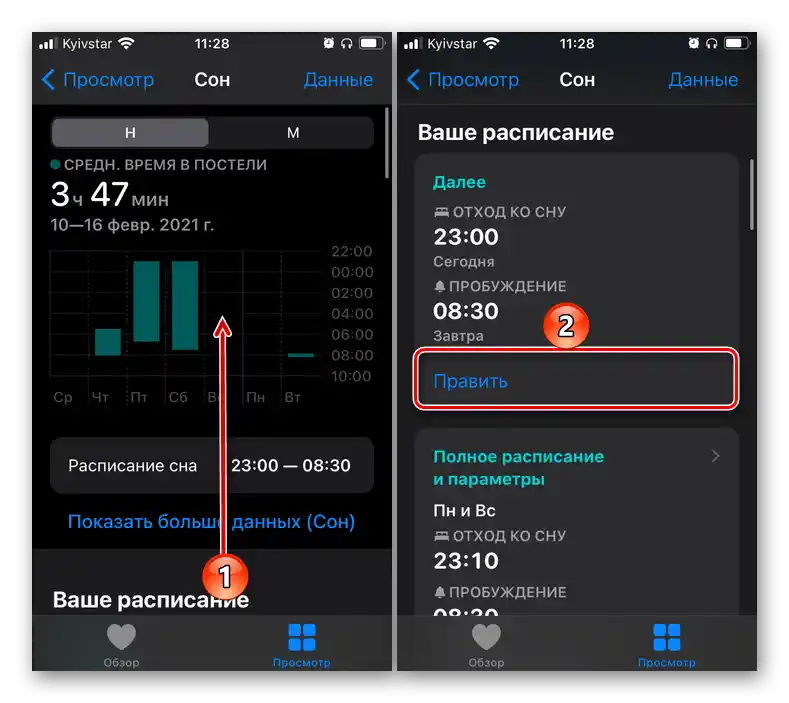
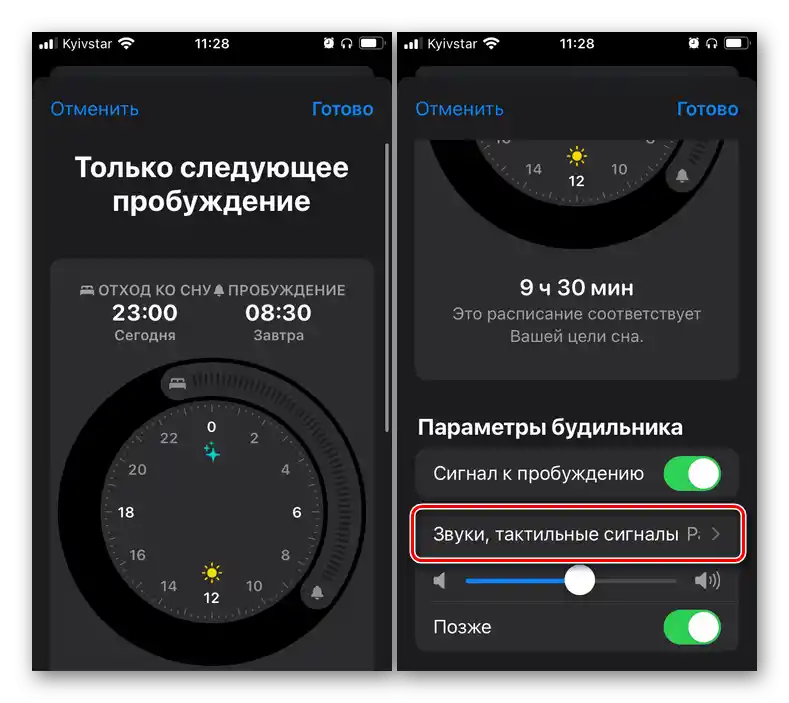
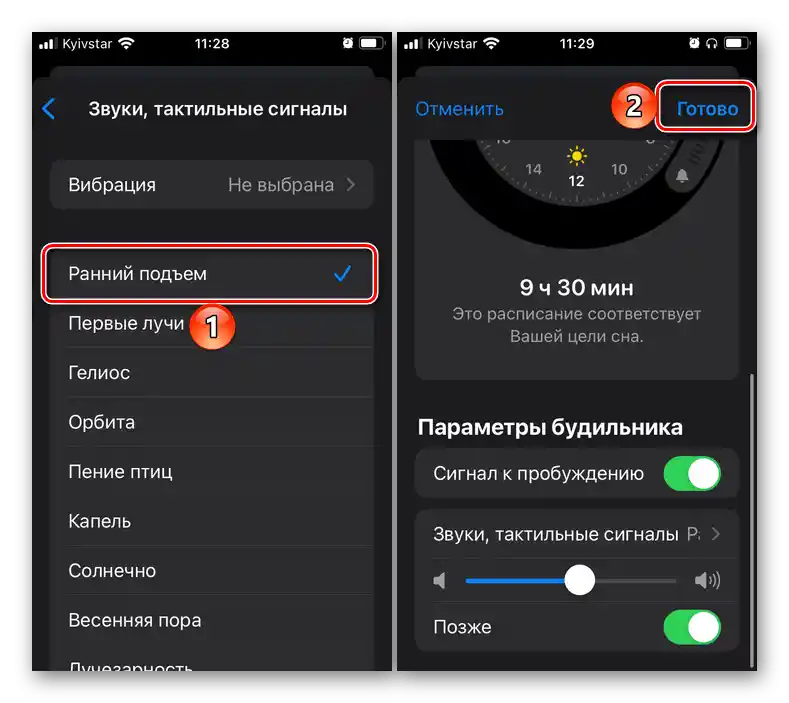
Прочетете също: Как да настроите график за сън в приложението Здраве на Айфон
Вариант 3: Приложения на трети страни
Ако предпочитате да използвате едно от многото приложения на трети страни, налични за инсталиране от App Store, за решаване на задачата, описана в заглавието на статията, ще трябва да извършите някои различни действия от разгледаните по-горе. Въпреки това, в повечето случаи алгоритъмът е доста подобен, затова като пример ще използваме едно мобилно приложение от трети разработчик.
Свалете Будилник за мен от App Store
- Стартирайте приложението и преминете към списъка с зададени с него будилници.
- Намерете този, чиято мелодия искате да промените, и преминете към редактирането му (най-често това се прави чрез докосване на самата записа или избиране на опция като "Редактиране", "Промяна", "Редактиране" или малка икона с изображение на молив).
- В списъка с налични опции намерете тази, която ще бъде обозначена с "Звук", "Мелодия", "Сигнал" или нещо подобно по смисъл, и натиснете върху нея.
- След това или веднага ще се отвори прозорец за избор на звукови сигнали, или, както в нашия пример, ще трябва да извършите още една стъпка.
- Оказвайки се в нужния раздел на приложението, изберете подходяща мелодия от списъка с налични по подразбиране или, ако такава възможност има, използвайте опцията "Добавяне на музика" или нещо подобно, предоставете достъп до медиатеката {innerlink id='5259', txt='"Apple Music"', sublink=''},
![Избор на друга мелодия в странично приложение за будилник на iPhone]()
след което намерете и изберете музикалната композиция, която искате да използвате като сигнал за събуждане.
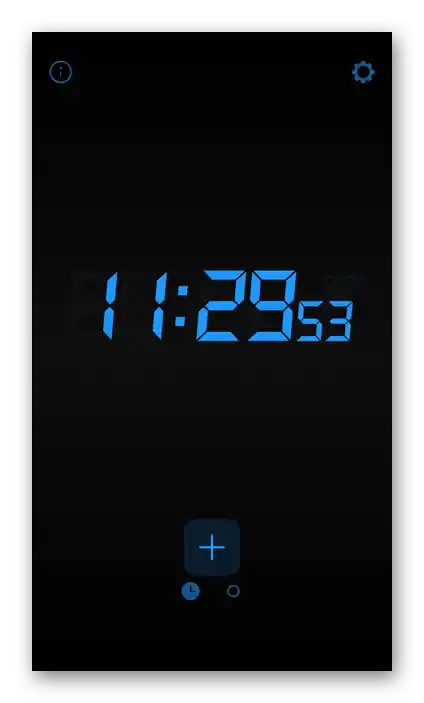
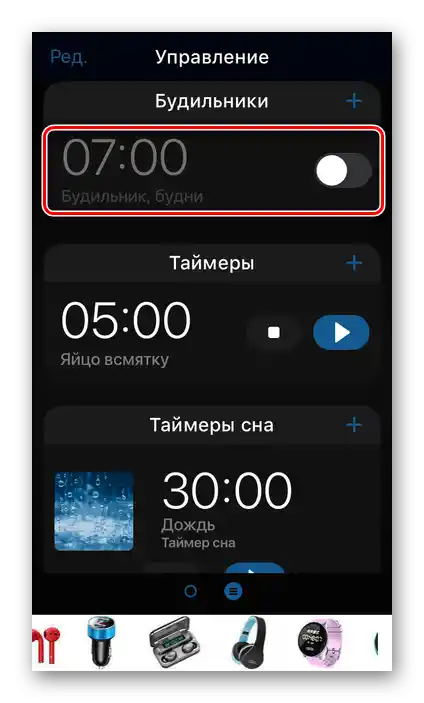

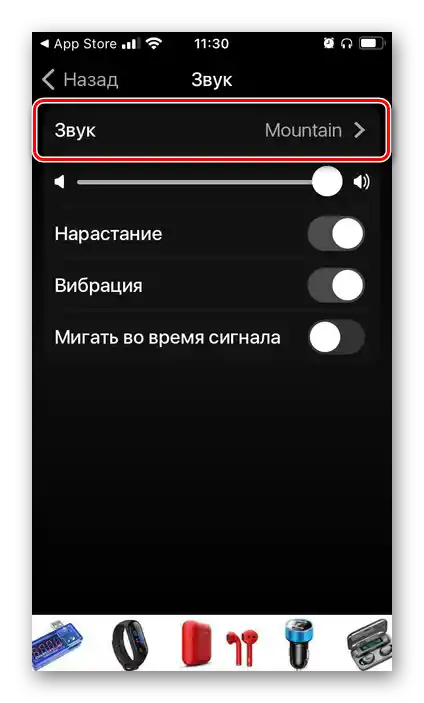
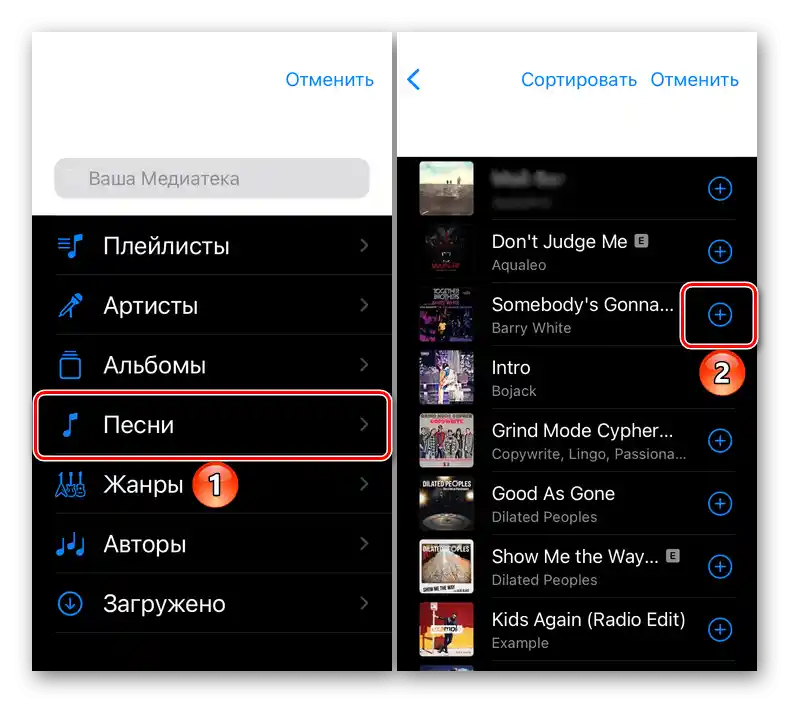
При необходимост запазете направените промени, за да потвърдите настройката на своята мелодия за будилника.
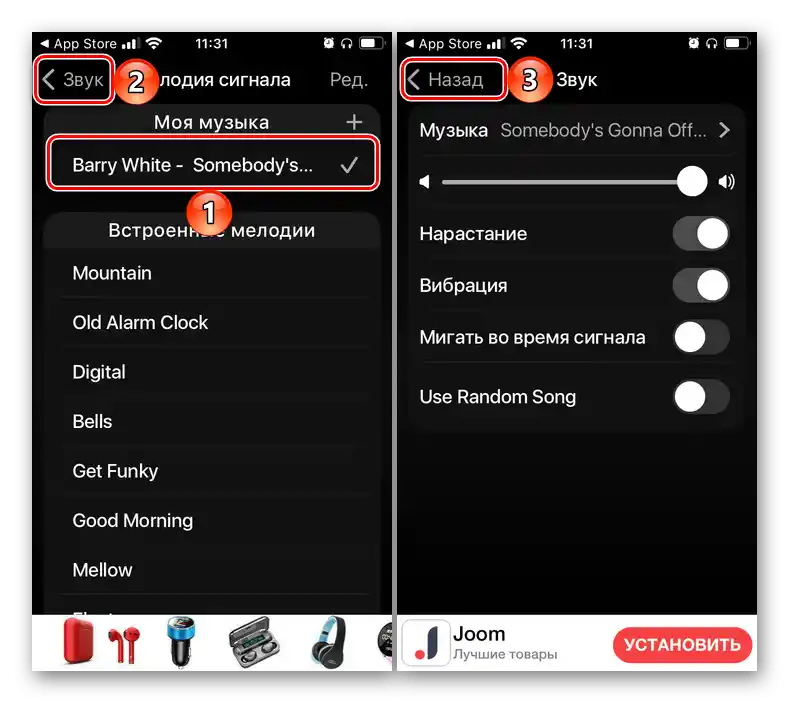
Четете също: Как да настроите будилник в приложение на Айфон